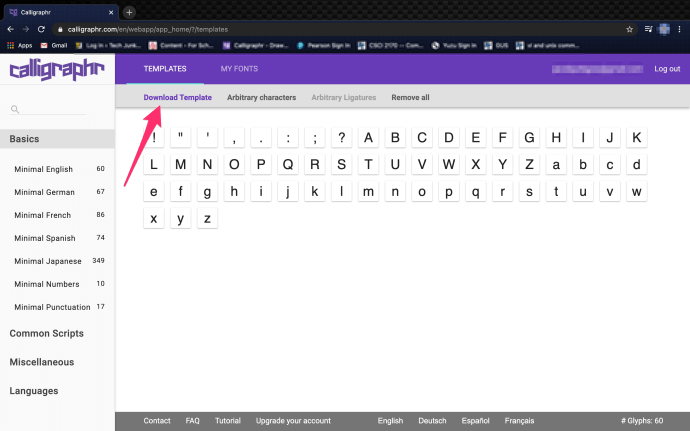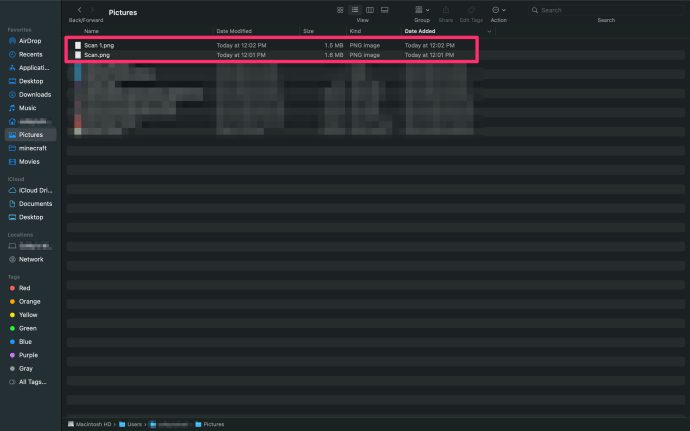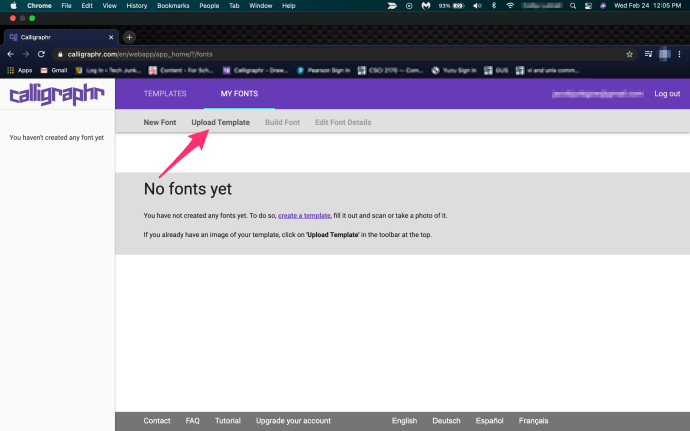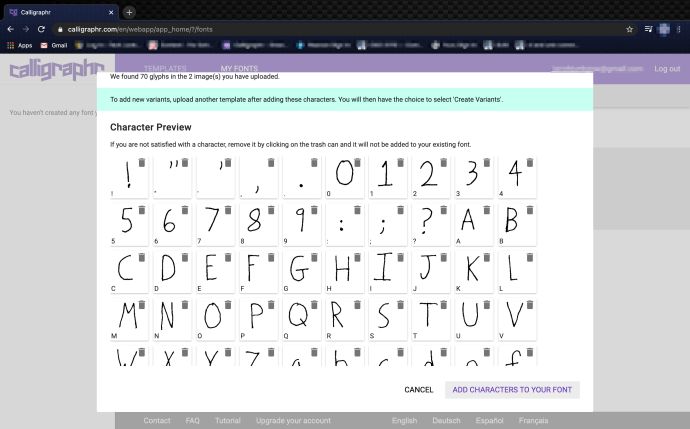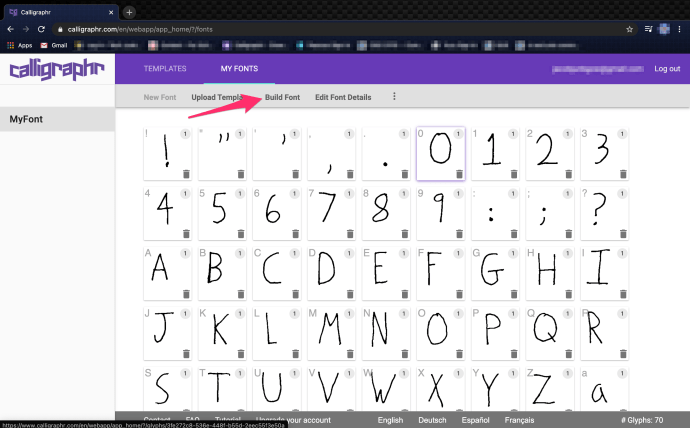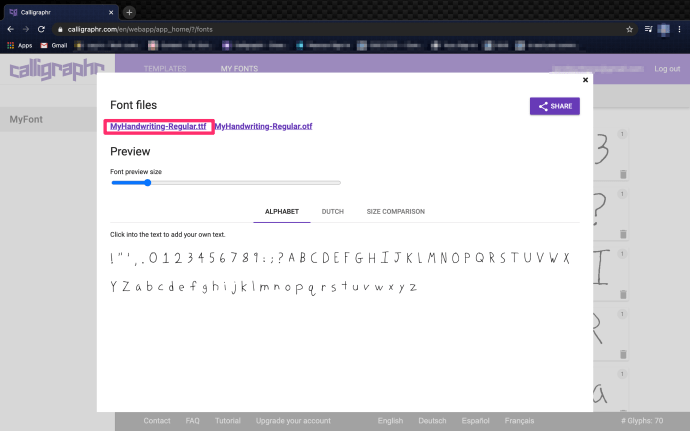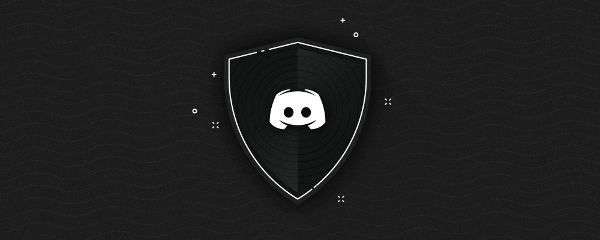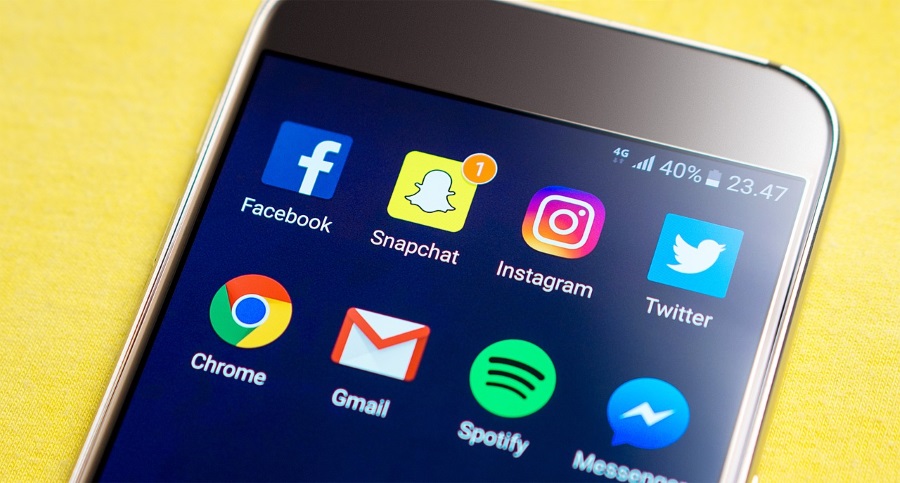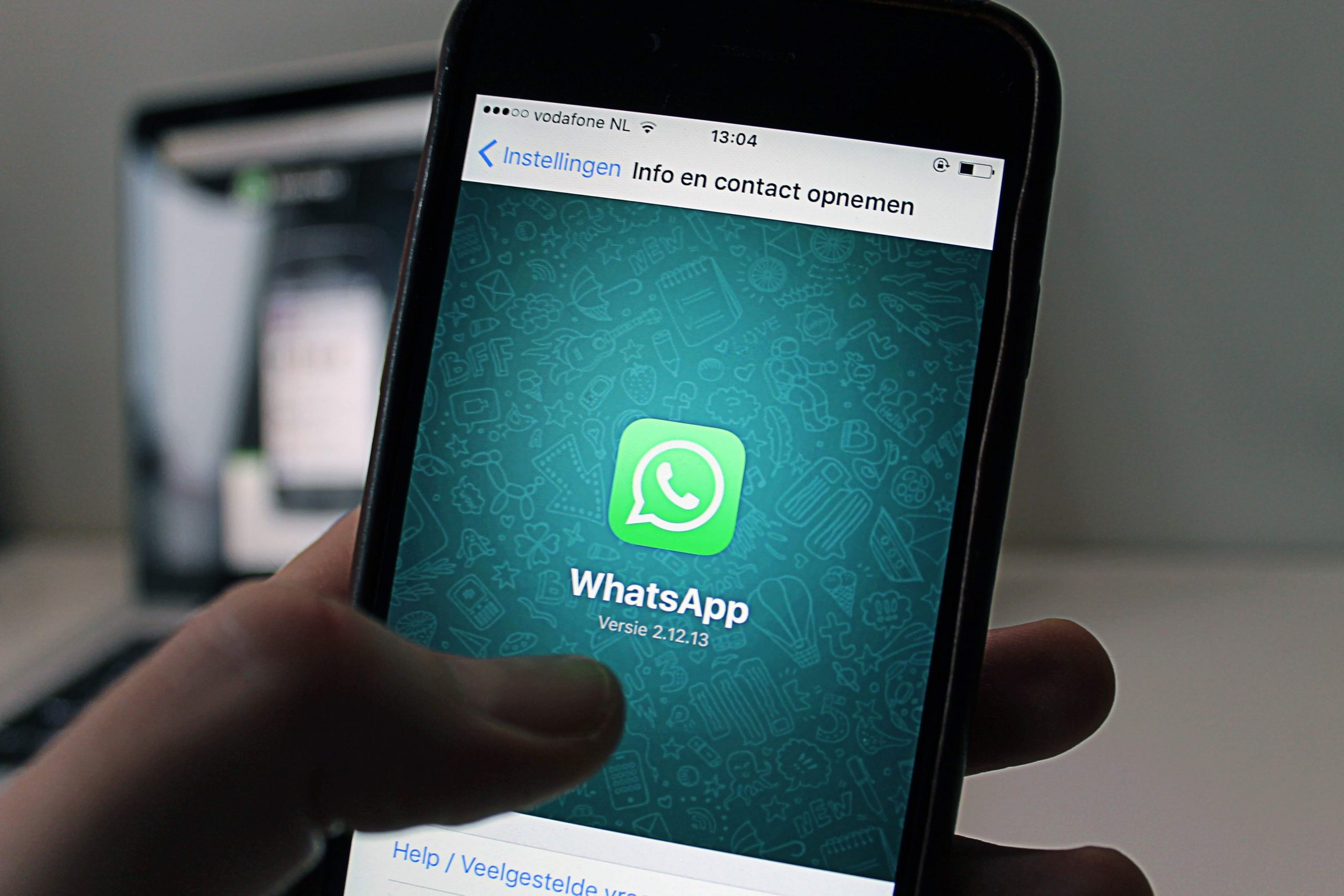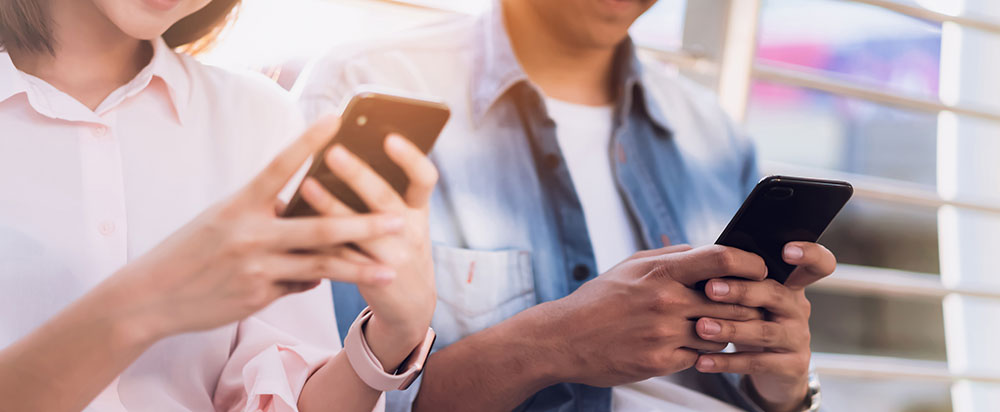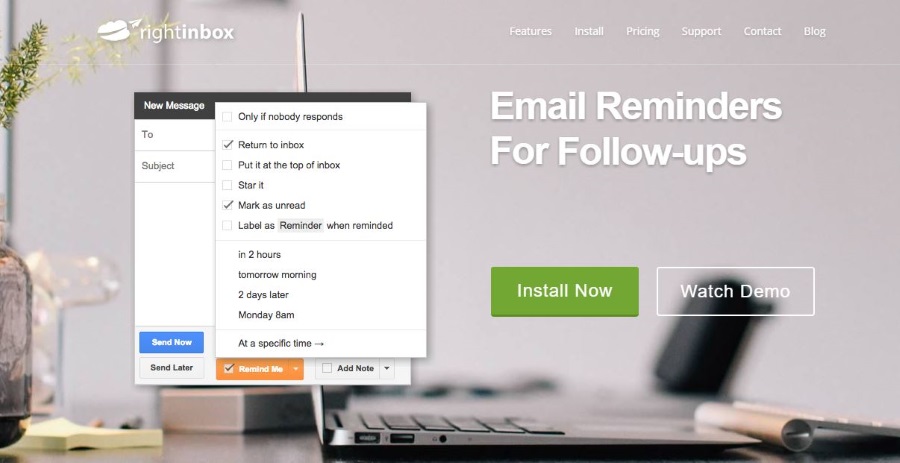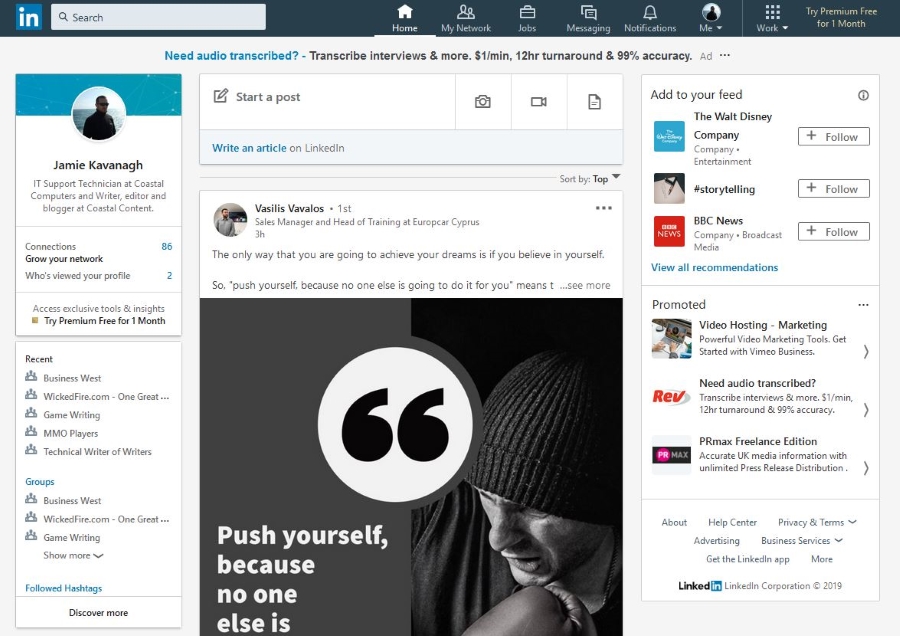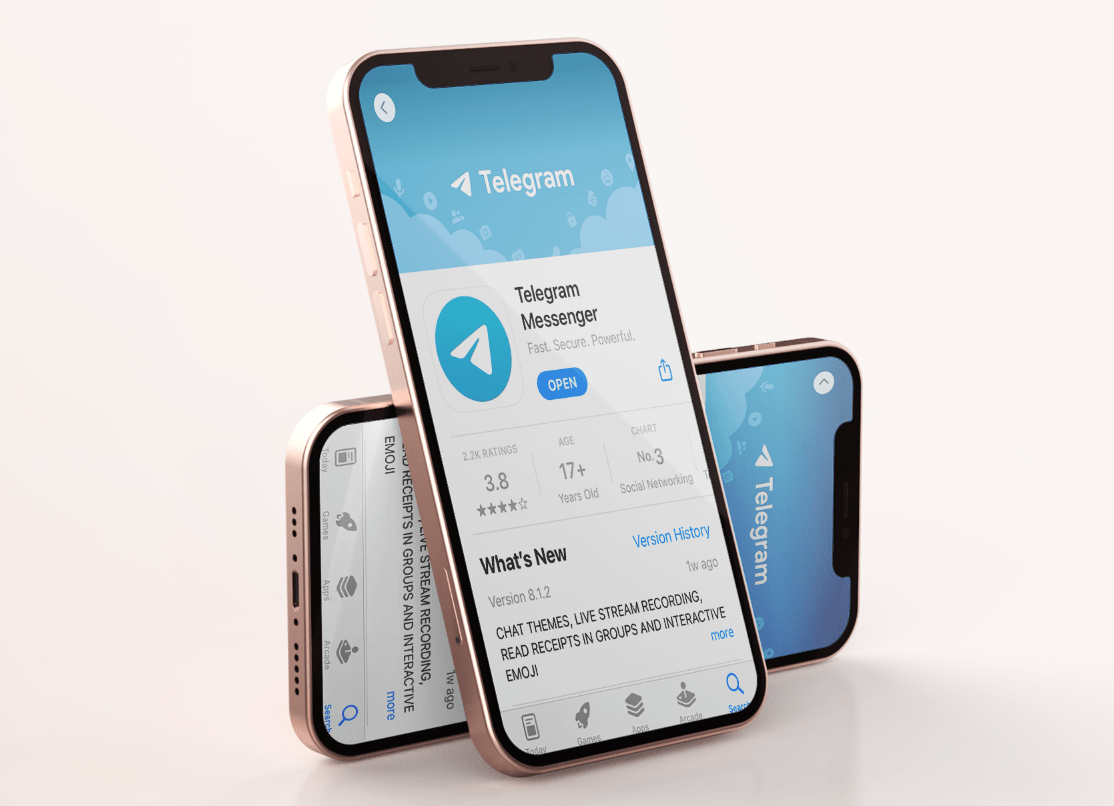Ai vrut vreodată să-ți transformi scrisul de mână într-un font? Vrei să-ți personalizezi articolele de papetărie digitale sau să adaugi o înflorire site-ului tău? Există câteva instrumente în jur care vă pot lua propriile mâzgăli și le pot transforma în fonturi utilizabile pentru computerul dvs. sau alte dispozitive. Nu durează mult și atâta timp cât poți scrie lizibil, poate produce un font de calitate decentă pentru aproape orice utilizare.

Există o serie de site-uri web care oferă să vă transforme scrisul de mână într-un font, dar cel mai comun este Calligraphr. Se numea MyScriptFont și a avut ceva reînnoit. Nu este singurul serviciu de acest gen acolo, dar face scurt lucru din acest proces. Va trebui să vă înregistrați pe site, dar puteți crea un singur set de fonturi gratuit. Dacă vrei să câștigi mai mult, te uiți la 8 USD pe lună.
Veți avea nevoie de o imprimantă și un scanner pentru ca acest lucru să funcționeze. Site-ul face orice altceva.

Transformă-ți scrisul de mână într-un font
Procesul de transformare a scrisului de mână într-un font este destul de simplu. Vă înregistrați la Calligraphr, descărcați un șablon, completați șablonul cu propriul scris de mână, îl încărcați și lăsați site-ul să-și facă treaba. Acesta vă va digitiza scrisul de mână și îl va transforma într-un fișier de font gata pentru a fi descărcat.
Să începem:
- Navigați la Calligraphr și înregistrați un cont.
- Descărcați șablonul și imprimați-l ca portret.
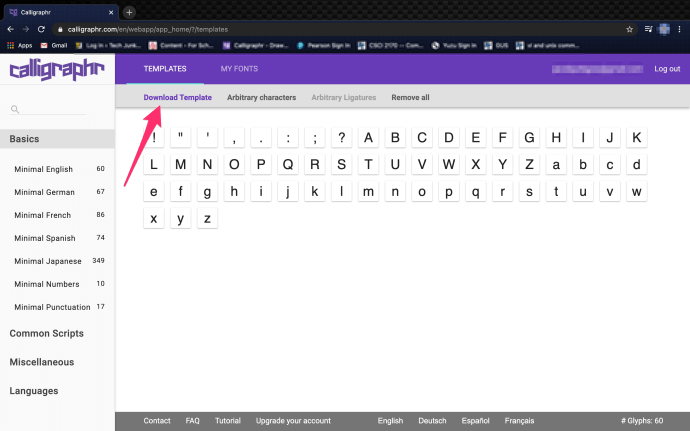
- Completați șablonul folosind un stilou negru.
- Scanați șablonul completat și salvați-l ca PNG. (Asigurați-vă că sticla de pe scaner este curată sau orice pete vor apărea pe scanare și vor fi introduse în fontul dvs.)
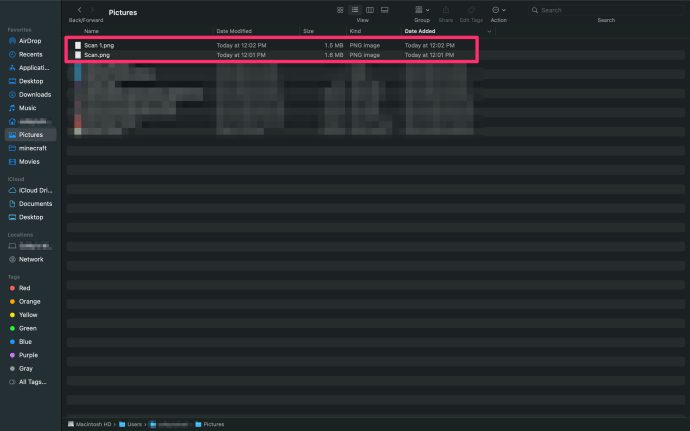
- Încărcați fișierul în Calligraphr selectând Încărcați șablon.
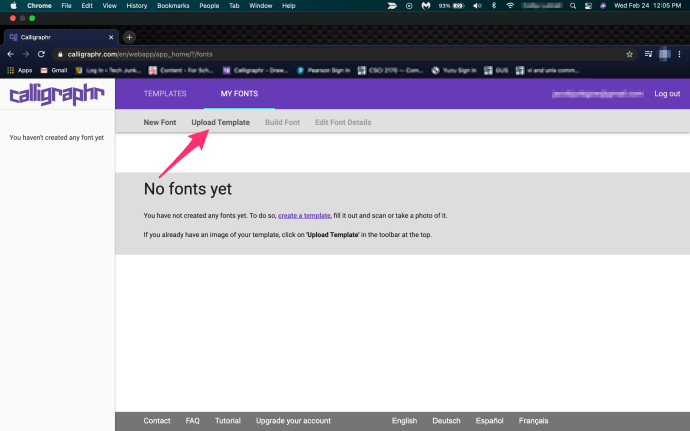
- Selectați Adăugați caractere la fontul dvs în partea de jos.
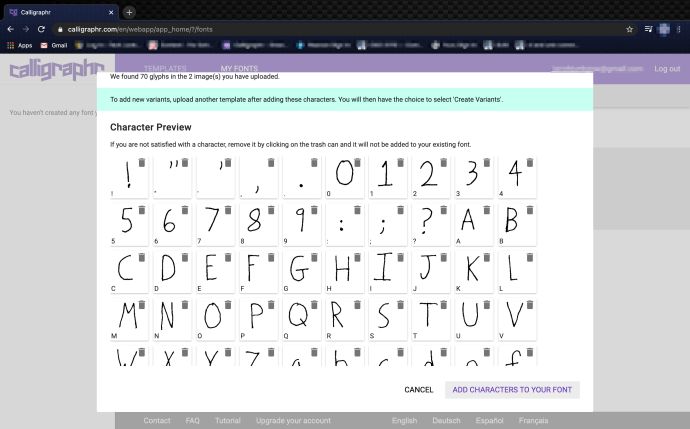
- Selectați Creați font și confirmați făcând clic Construi pentru a începe procesul de creare a fișierului fontului.
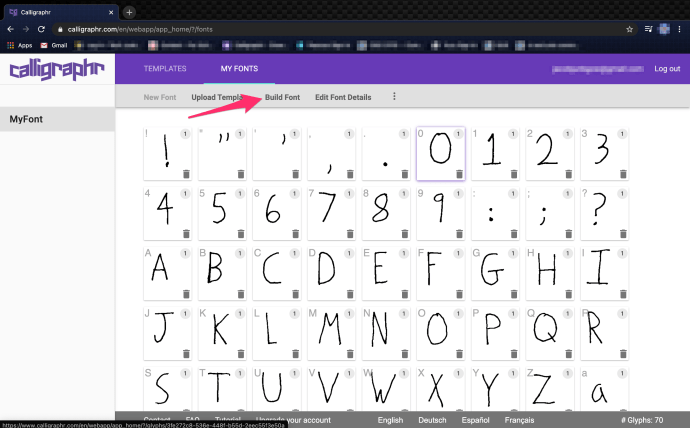
- Descărcați completat .ttf fișier de pe site.
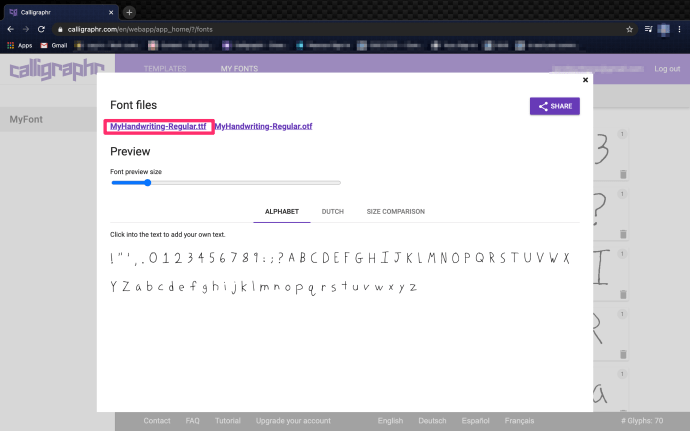
Asta este tot ceea ce există în procesul de creație propriu-zis!
Când imprimați șablonul, asigurați-vă că utilizați formatul portret. Completați-l folosind un stilou negru de bună calitate și asigurați-vă că toate literele sunt clare și lizibile. Când scanați, asigurați-vă că este 300ppi și nu mai mare de 4000 x 4000 px.
Numiți fișierul cu ceva semnificativ, deși nu contează cu adevărat. Îl puteți salva ca JPG, dar PNG funcționează bine. Formatul TTF este True Type Format, care va funcționa pe majoritatea computerelor. Puteți salva ca TTF, OTF sau SVG.
Este posibil să fie nevoie de câteva încercări pentru a finaliza corect șablonul. Trebuie să păstrați toate literele în cutie și să le faceți cât mai clare și cât mai lizibile. Am folosit un stilou cu cerneală neagră, dar orice stilou de calitate care scrie suficient de întunecat pentru a ieși într-o scanare ar trebui să funcționeze bine. Aveți ocazia să previzualizați fișierul cu fonturi înainte ca site-ul să îl creeze, așa că luați-vă timp și verificați dacă toate literele și caracterele sunt satisfăcute înainte de a salva.
Dacă nu sunteți mulțumit de setările implicite, selectați „Editați” detaliile fontului. Aici puteți modifica spațierea, dimensiunea fontului și spațierea cuvintelor pentru a le face să funcționeze mai bine. Acest lucru poate necesita unele ajustări pentru a fi corect, dar perseverența dă roade aici. Clătește și repetă până când ești fericit și apoi creează fontul.

Instalarea fontului dvs
Acum aveți fișierul cu fontul, îl puteți instala pe computer. Dacă utilizați Windows, puteți fie să copiați și să lipiți fișierul în folderul Fonturi. De asemenea, puteți face clic dreapta sau dublu clic și selecta „Instalare”. Dacă utilizați Mac, puteți fie să copiați și să lipiți fișierul în Font Book, fie să previzualizați fișierul și să selectați Instalare font.
Odată instalat, veți putea folosi noul font în unele programe. Probabil că nu veți putea schimba fonturile implicite de sistem, dar le veți putea folosi în Word, Excel și alte programe.
Alte site-uri web și aplicații cu fonturi
Deși Calligraphr este unul dintre cele mai populare site-uri pentru convertirea scrisului de mână într-un font, există alte câteva opțiuni pe care am dori să le menționăm. Există o mulțime de aplicații disponibile în App Store și Google Play Store care vă permit să creați fonturi noi și să învățați caligrafia.
Fontificator
Fontifier este incredibil de similar cu Calligrapher, cu excepția faptului că plătiți 9 USD pentru fiecare font pe care doriți să îl încărcați pe computer. Deși include utilizarea unei imprimante și a unui scaner, varietatea este întotdeauna bună.

Dacă doriți să transformați mai multe mostre de scris de mână în fonturi, aceasta poate fi calea de urmat. Fără taxă lunară, plătiți pur și simplu pentru cele de care aveți nevoie. Site-ul web vă oferă opțiunea de a vizualiza scrisul de mână încărcat înainte de a face o achiziție, o caracteristică importantă a scrierii de mână pentru achizițiile de fonturi.
Aplicația Calligraphr
Configurația populară Calligraphr are o aplicație disponibilă atât pentru utilizatorii Android, cât și pentru iOS. Aplicația se poate descărca gratuit și oferă și opțiuni de caligrafie.

Aplicația Fonty
Aplicația Fonty este o altă modalitate de a crea fronturi. Descărcabilă pentru iOS și Android, aplicația este gratuită. Folosind dispozitivul mobil, puteți crea aproape orice font doriți și îl puteți descărca direct pe telefon.

Pe lângă desenarea propriei litere pentru a o folosi ca font, această aplicație include și posibilitatea de a o edita și de a crea ClipArt. La fel ca site-ul web Fontifier, aveți posibilitatea de a vizualiza fonturile înainte de a-l completa. Funcția de salvare automată înseamnă că nu vă veți pierde niciodată munca dacă se întâmplă ceva.
Folosind fontul online
De asemenea, puteți încărca un fișier TTF pe site-ul dvs., dacă doriți. În funcție de platforma pe care o utilizați, este posibil să aveți nevoie de un plugin sau extensie pentru a adăuga un fișier cu font. Fii atent, totuși, există o mulțime de reguli de lizibilitate despre fontul folosit pentru web. Poate arăta bine pe ecran acum, dar asigurați-vă că arată bine pe un telefon și pe tabletă înainte de a o efectua.